UC&NL for DIY with love
Главная ❯ Проект №2: Изготовление предусилителя для гидрофона
 |
|---|
| www.diy.unavlab.com support@unavlab.com |
| EN | RU |
Проект №2: Изготовление предусилителя для гидрофона
Содержание
0. Дисклеймер
Мы не несем ответственности, если вы поранитесь или каким-то образом пострадаете во время выполнения этого туториала. Следуя этому туториалу, вы соглашаетесь с тем, что действуете на свой страх и риск. Строго соблюдайте правила и технику безопасности при работе с тем или иным инструментом или материалами.
1. Что получится в результате?
В результате у вас будет полноценный гидрофон с предусилителем, который можно питать от USB-порта любого ноутбука и записывать при помощи звуковой карты ноутбука подводные звуки.
Подразумевается, что у вас уже есть дисковый гидрофон, который мы изготовили в предыдущем проекте. Если у вас есть какой-то другой гидрофон, вы можете попробовать подключить его к этому предусилителю.
Для краткости мы будем называть гидрофон с предусилителем активным гидрофоном. Вот так будет выглядить ваш новый активный гидрофон в итоге:
 |
|---|
| рисунок 1 - Активный гидрофон - конечная цель этого туториала |
В рамках данного туториала мы будем изготавливать печатную плату предусилителя. Мы постарались сделать изготовление как можно проще: на плате применены только планарные компоненты и вам даже не придется ничего сверлить, а суммарная стоимость все компонентов на плате не превышает 30 рублей (2020 год). Мы рассчитываем на то, что этот проект может быть выполнен даже школьниками под на уроках технологии или в каком-либо техническом кружке. Если вы имеете опыт в изготовлении электронных устройств, не обращайте внимание на излишнюю подробность =).
Если вы готовы, то мы немедленно переходим к делу.
2. Что нам понадобится?
2.1. Материалы и оборудование
На рисунке 2 приведена принципиальная электрическая схема предусилителя: для общего понимания и на случай если вы захотите выполнить разводку платы самостоятельно.
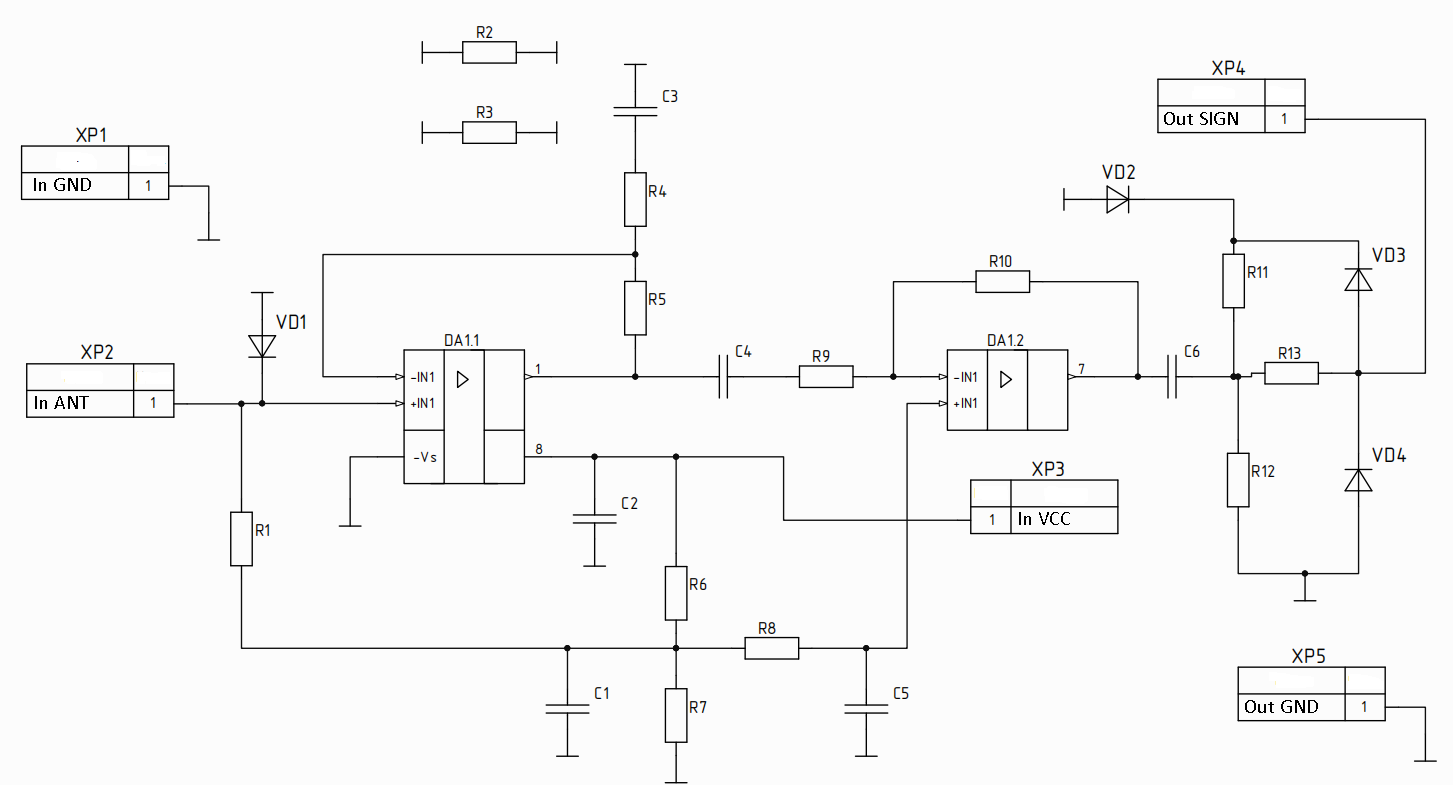 |
|---|
| рисунок 2 - Предусилитель |
| Схема электрическая принципиальная |
А на рисунке 3 изображено расположение элементов на печатной плате.
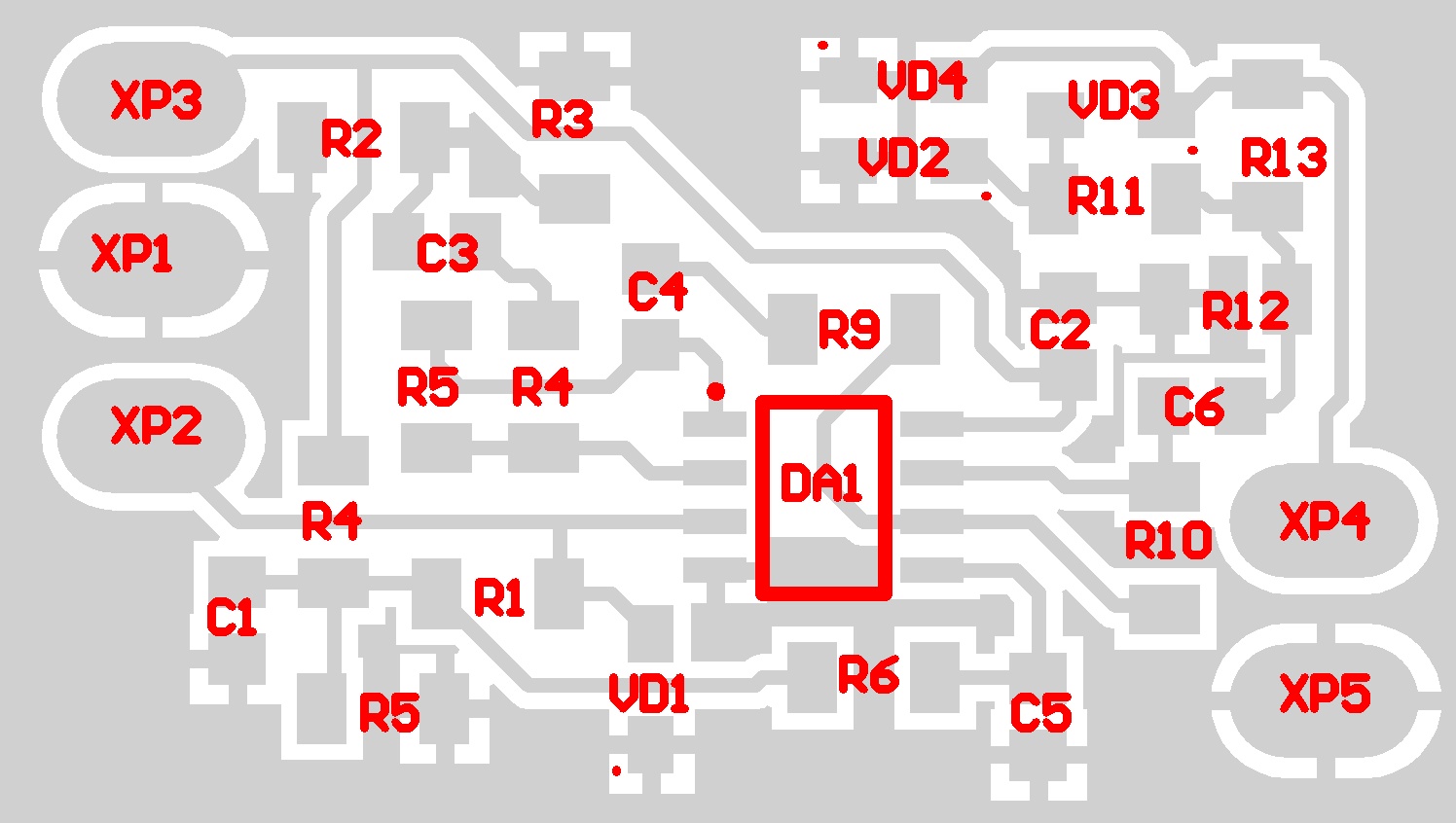 |
|---|
| рисунок 3 - Предусилитель |
| Расположение элементов на печатной плате |
Таблица 1 - Список электронных компонентов для платы
| № | Обозначение на схеме | Наименование | Типоразмер/Корпус | Назначение |
|---|---|---|---|---|
| 1 | DA1 | TL072 | SOIC8 | Операционный усилитель |
| 2 | VD1 | SMF8.5A | SOD-123FL | защитный диод от входного импульсного высокого напряжения |
| 3 | VD2 | BZX384-C4V7,115 | SOD-123FL | стабилитрон на 5 Вольт, для защиты входа МК, если защита не требуется, то не устанавливать |
| 4 | VD3, VD4 | диод Шоттки | SOD-323 | защита входа МК, если защита не требуется, то не устанавливать |
| 5 | R1 | 300 кОм | 1206 | подает смещение (виртуальную “землю”) на неинвертирующий вход первого канала |
| 6 | R2, R3 | 0 Ом | - | перемычки для удобства разводки платы |
| 7 | R4 | 1.1 кОм | 1206 | задает коэффициент усиления первого канала |
| 8 | R5 | 51 кОм | 1206 | задает коэффициент усиления первого канала |
| 9 | R6, R7 | 16 кОм | 1206 | формируют смещения напряжения равное половине питающего напряжения (виртуальная “земля” для однополярных схем) |
| 10 | R8 | 160 кОм | 1206 | фильтр виртуальной “земли” второго канала операционного усилителя |
| 11 | R9 | 1.1 кОм | 1206 | задает коэффициент усиления первого канала |
| 12 | R10 | 36 кОм | 1206 | задает коэффициент усиления второго канала |
| 13 | R11, R12 | 51 кОм | 1206 | для работы с МК, задает напряжение смещение. Если смещение не требуется, то R12 не подключать |
| 14 | R13 | 1.1 кОм | 1206 | защита от короткого замыкания по выходу |
| 15 | C1 | 1 мкФ | 0805 | фильтрует помехи на виртуальной “земле” |
| 16 | C2 | 0.1 мкФ | 0805 | фильтр по питанию |
| 17 | C3 | 10 нФ | 0805 | фильтрует низкочастотные компоненты сигнала и отделяет постоянную составляющую для однополярного питания неинвертирующего включения операционного усилителя |
| 18 | C4 | 0.1 мкФ | 0805 | разделительный конденсатор между первым и вторым каналами операционного усилителя |
| 19 | C5 | 1 мкФ | 0805 | фильтр виртуальной “земли” второго канала операционного усилителя |
| 20 | C6 | 0.1 мкФ | 0805 | разделительный конденсатор между вторым каналам операционного усилителя и выходом платы |
Элементы VD2, VD3, VD4, R12 устанавливаются только если предполагается подключать предусилитель ко входу микроконтроллера. При подключении к звуковой карте ПК эти элементы не припаиваются.
Таблица 2 - Список материалов и оборудования для самостоятельного изготовления платы
| № | Материал/Инструмент | Количество | Примечания |
|---|---|---|---|
| 1 | Одно- или двухсторонний стеклотекстолит 0.5-2 мм FR4 18 мкм | 45 х 26 мм | |
| 2 | Хлорное железо FeCl3 | 2 ст. ложки на 250 мл воды | для травления металлизации |
| 3 | Спирт изопропиловый | ~100 мл | для протирки |
| 4 | Фотобумага A4 110-210 г/м2 | 1 лист | |
| 5 | Салфетки или туалетная бумага | 1 пачка / 1 рулон | |
| 6 | Принтер лазерный | ||
| 7 | Бумага наждачная 600 grit | немного =) | |
| 8 | Резинка стирательная | 1 шт. | |
| 9 | Контейнер для завтраков ~400-1000 мл плоский | 1 шт. | |
| 10 | Ножовка по металлу | 1 шт. | |
| 11 | Острый нож | 1 шт. | |
| 12 | Тонкий перманетный маркер | 1 шт. | |
| 13 | Утюг | 1 шт. | |
| 14 | Разделочная доска деревянная | 1 шт. | |
| 15 | Металлическая линейка | 1 шт. |
Таблица 3 - Прочие материалы и оборудование
| № | Материал/Инструмент | Количество | Примечания |
|---|---|---|---|
| 1 | Паяльник или паяльная станция | 1 шт | |
| 2 | Мягкий оловянный припой | немного =) | |
| 3 | Флюс нейтральный спиртоканифольный | немного =) | |
| 4 | Бокорезы/Кусачки | 1 шт. | |
| 5 | Пинцет | 1 шт. | |
| 6 | Кабель со штекером Jack 3.5 мм | 1 шт. ~0.5-1 м | |
| 7 | Кабель со штекером USB | 1 шт. ~0.5-1 м |
Если вы решите заказать изготовление платы, то материалы и инстументы из Таблицы 2 вам не потребуются и вы можете смело пропустить пункт 3.1. Чтобы заказать плату вам потребуется еще Gerber-файл. Заказать изготовление плат можно, например, на сайте JLCBCP.
3. Изготовление
ВНИМАНИЕ! Строго соблюдайте правила техники безопасности: во время изготовления надевайте защитные очки - глаза вам не лишние! Их очень легко повредить но и предотвратить это тоже очень просто - НАДЕВАЙТЕ ЗАЩИТНЫЕ ОЧКИ! Будьте аккуратны с растворителями - все работы должны выполняться в перчатках и в хорошо проветриваемом помещении! Используемые электроприборы - утюг и паяльник при небрежном обращении могут нанести серьезные травмы, ожоги и поражения электрическим током. Если вы несовершеннолетний - выполняйте работы ТОЛЬКО ПОД ПРИСМОТРОМ ВЗРОСЛЫХ!!!
Изготовление условно можно разделить на:
- изготовление печатной платы
- напайку электронных компонентов на плату;
- подключение гидрофона, кабеля питания и выхода сигнала.
3.1. Изготовление печатной платы
Итак. Вы выбрали режим полного погружения. Это достойный выбор. Если ваш кусок текстолита не соответствует требуемому размеру, размерчаем его при помощи линейки:
 |
|---|
| рисунок 5 - Разметка листа стеклотекстолита |
Намечаем бороздки при помощи ножа:
 |
|---|
| рисунок 6 - Разметка листа стеклотекстолита |
И аккуратно, не спеша отпиливаем при помощи ножовки по металлу.
Не используйте ножницы по металлу! Они гнут стеклотекстолит!
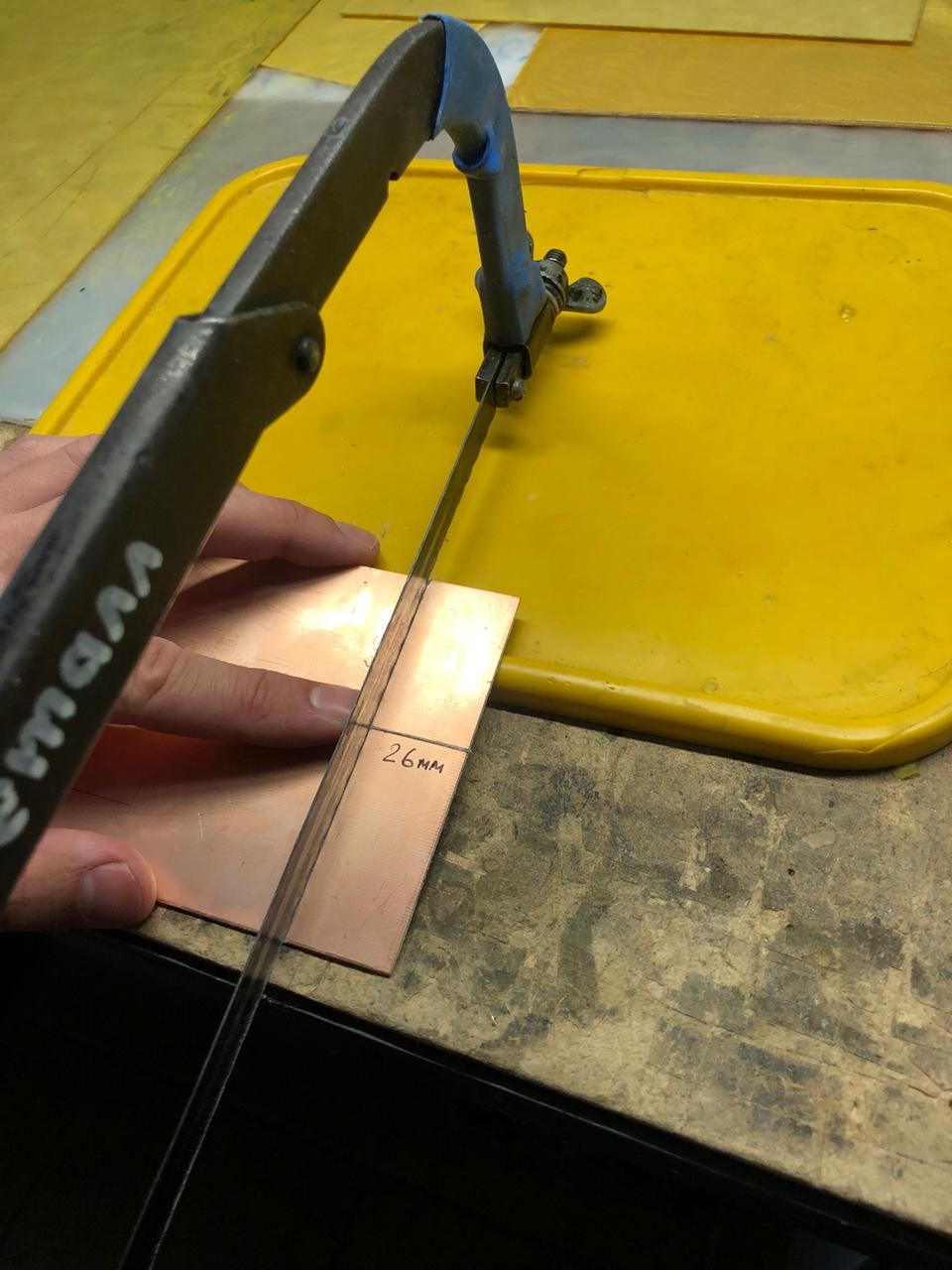 |
|---|
| рисунок 7 - Отпиливание куска нужного размера |
Обязательно обрабатываем края заготовки при помощи наждачной бумаги:
 |
|---|
| рисунок 8 - Обработка краев заготовки |
Активируем поверхность металлизации мелкой (1000 grit) наждачной бумагой. Без фанатизма:
 |
|---|
| рисунок 9 - Активировние поверхности медного слоя |
Тщательно отмываем заготовку спиртом или ацетоном:
 |
|---|
| рисунок 10 - Отмывка заготовки |
Еще раз тщательно протираем слой металлизации ватной палочкой, смоченной в спирте или ацетоне:
 |
|---|
| рисунок 11 - Отмывка заготовки |
Теперь поверхность очищена и обезжирена, поэтому нельзя касаться ее руками. Отложим ее пока и распечатаем маску на фотобумаге. Здесь у вас будет небольшой простор для изысканий: необходимо добиться того, чтобы маска распечаталась в нужном размере: 40х23.5 мм. Рекомендуем попробовать сначала на обычной бумаге, и только при успешном подборе масштаба печати печатать на фотобумаге.
Вот изображение маски, которое необходимо напечатать. Оно уже зеркально, так что вам нужно просто распечатать в правильном размере. На всякий случай еще раз напомню, что нужен именно лазерный принтер!
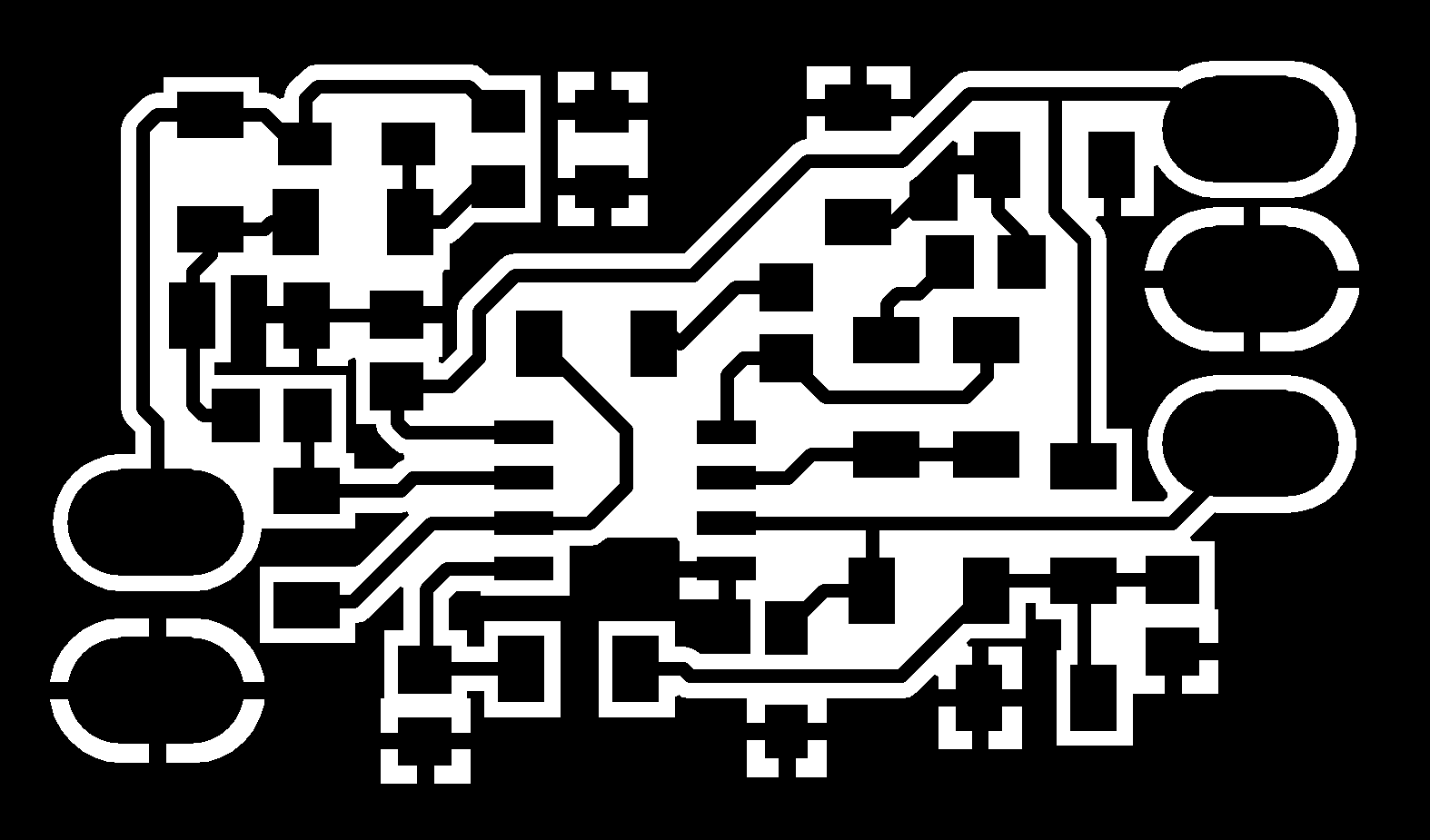 |
|---|
| рисунок 12 - Маска (40 х 23.5 мм) |
У нас получилось так:
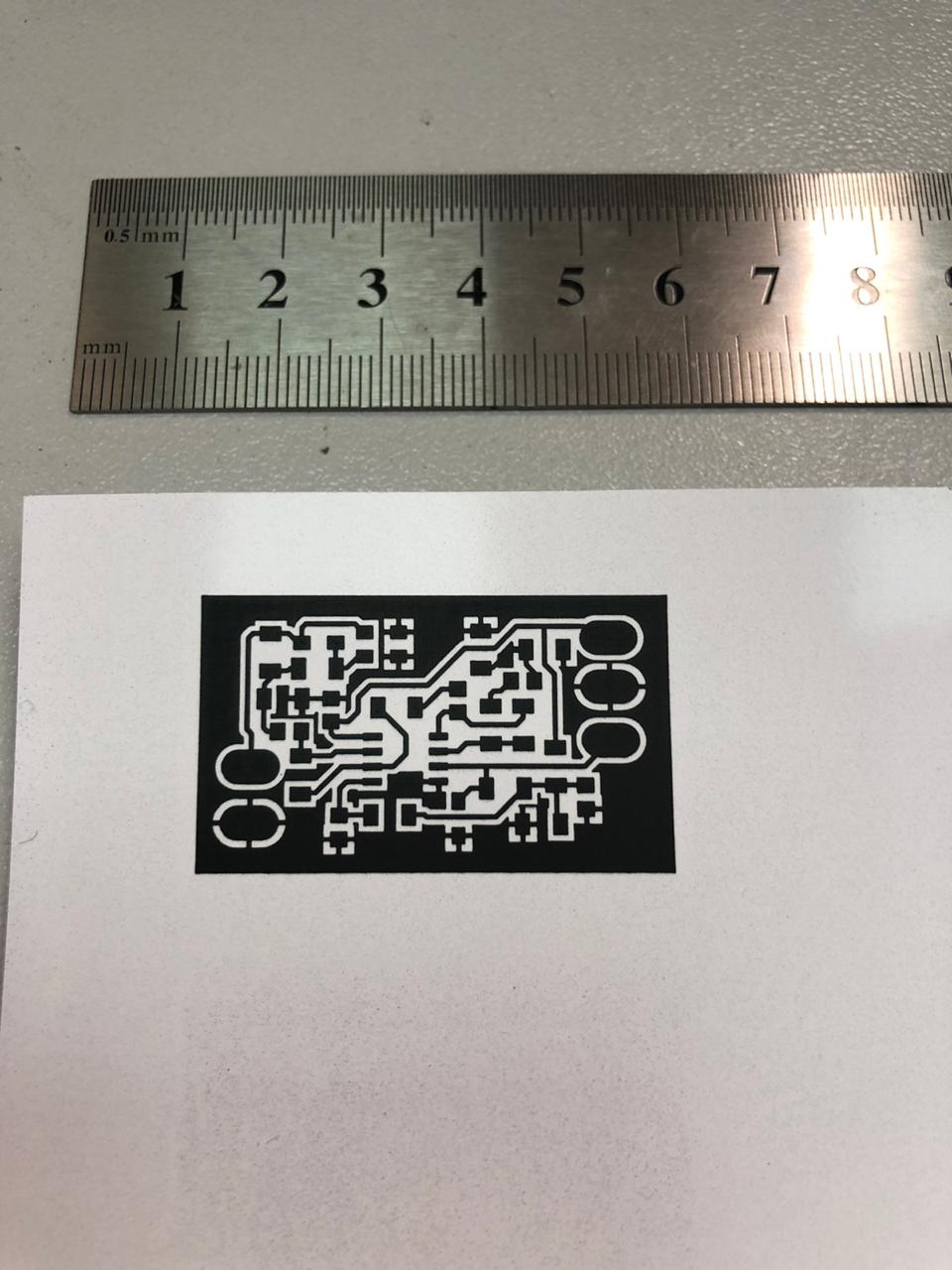 |
|---|
| рисунок 13 - Распечатанная маска |
Аккуратно вырезаем ножницами, не касаясь самого рисунка руками. Лучше если он будет идеально подходить по размеру к заготовке - так будет удобнее выравнивать.
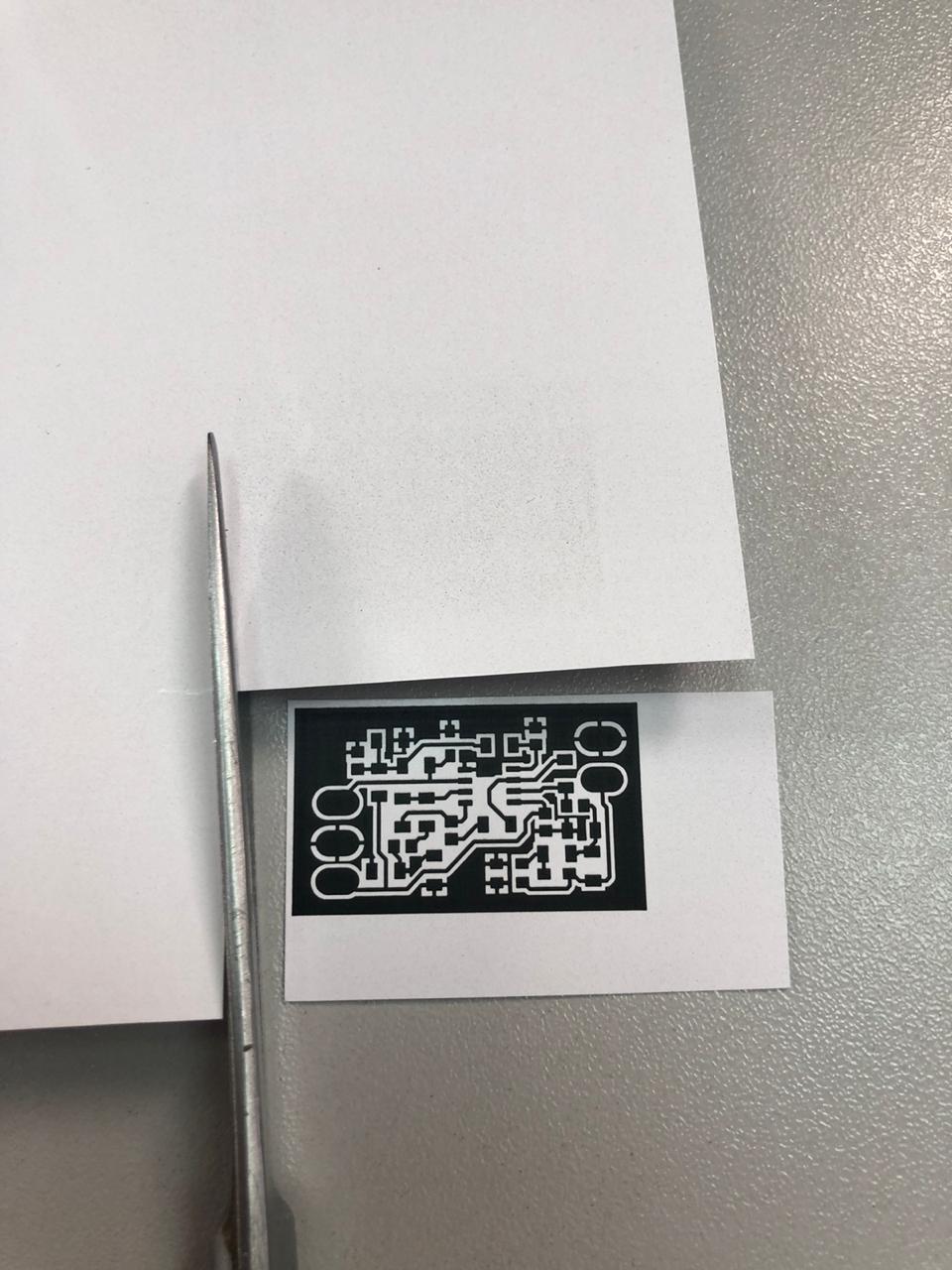 |
|---|
| рисунок 14 - Обрезка маски |
Самое время подготовить разделочную доску (у нас просто кусок доски =) и включить утюг. Температуру на утюге выставляем на максимум. Кладем заготовку на доску металлизацией вверх, сверху на нее - вырезанную маску, рисунком вниз.
 |
|---|
| рисунок 15 - За мгновение до… |
Сначала прижимаем утюгом и следим, чтобы бумага не сдвинулась относительно заготовки. Через несколько секунд, когда тонер расплавится можно аккуратно разглаживать.
 |
|---|
| рисунок 16 - Греем и разглаживаем |
Если у вас получится - можно погреть заготовку на перевернутом утюге, вот так:
 |
|---|
| рисунок 17 - Дополнительный прогрев заготовки |
Затем разглаживаем через тонкое кухонное полотенце (наше очень грязное, но мы не используем его в кухонных целях =)
 |
|---|
| рисунок 18 - Разглаживаем через полотенце |
Общее время “разглаживания” обычно составляет секунд 20-30. После разглаживания аккуратно кладем заготовку под проточную холодную воду. Размачиваем бумагу и скатываем ее пальцами с заготовки.
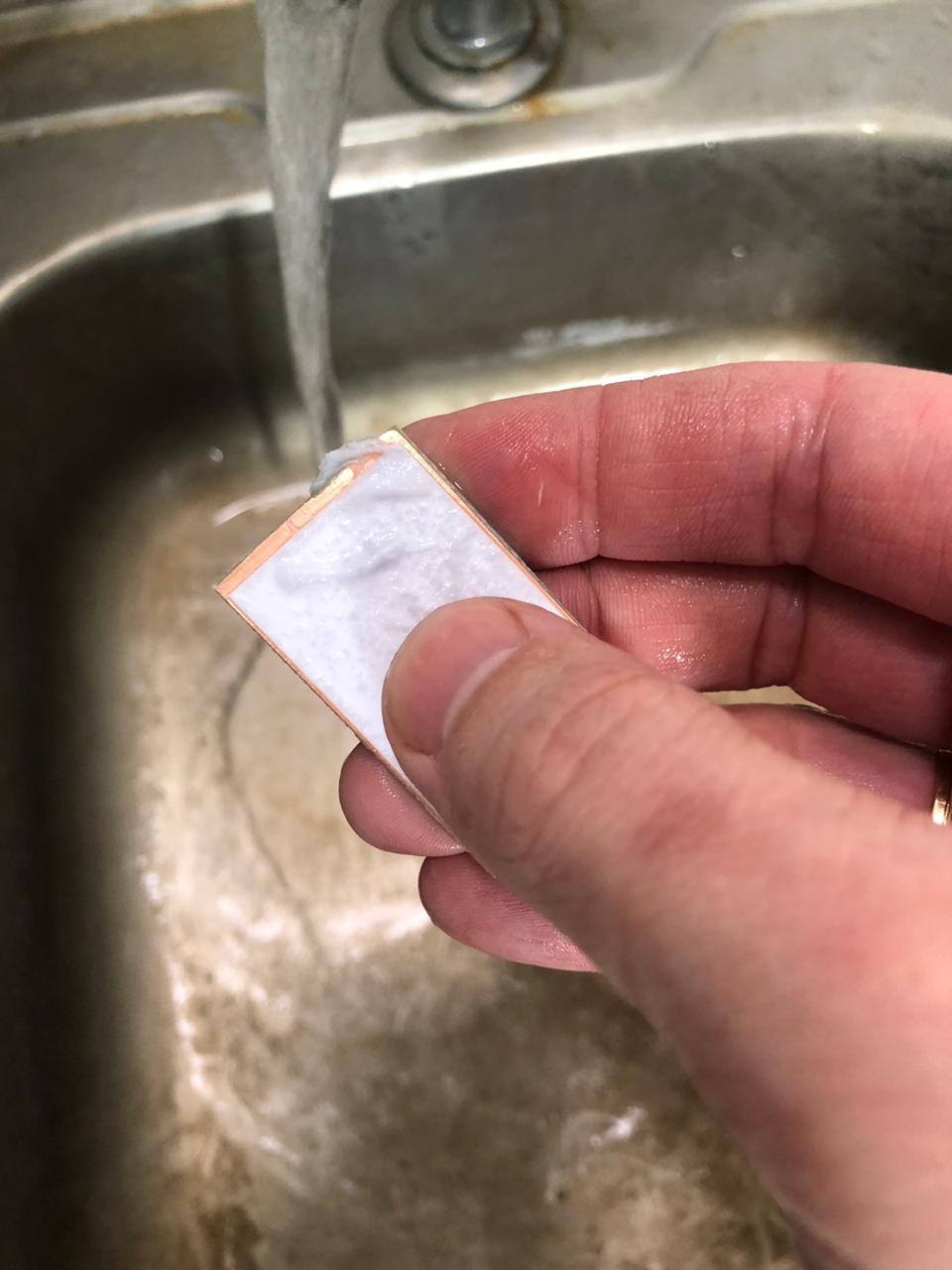 |
|---|
| рисунок 19 - Бумага размачивается и “скатывается” пальцами под струей воды |
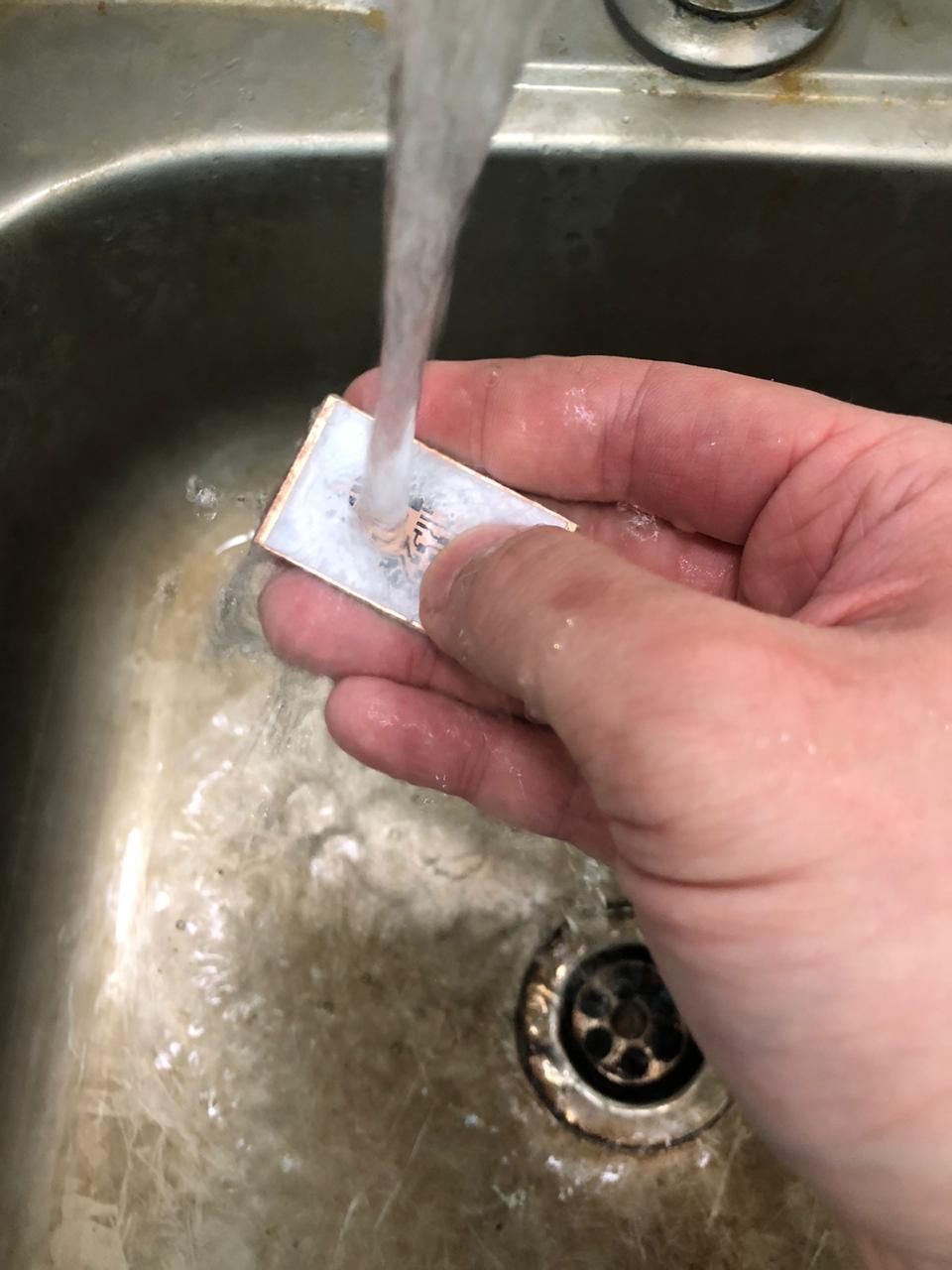 |
|---|
| рисунок 20 - Бумага размачивается и “скатывается” пальцами под струей воды |
 |
|---|
| рисунок 21 - Бумага размачивается и “скатывается” пальцами под струей воды |
Когда вся бумага будет удалена, тщательно промокните заготовку салфетками и удалите остатки (если таковые есть) бумаги обычной стирательной резинкой.
 |
|---|
| рисунок 22 - Окончательная очистка заготовки стирательной резинкой |
Теперь настало время подготовить раствор хлорного железа.
ВНИМАНИЕ!!! Приготовление раствора хлорного железа может быть опасным: реакция растворения экзотермическая, т.е. идет с выделением тепла! Соблюдайте осторожность и медленно, мелкими порциями всыпайте хлорное железов в воду (А НЕ НАОБОРОТ!!!).
ВНИМАНИЕ!!! Раствор очень сильно пачкается и очень плохо отмывается. Делайте все в перчатках и фартуке.*
В зависимости от используемого контейнера (у нас контенер на 700 мл) выбирайте соотвтетсвующий объем воды и массу порошка хлорного железа исходя из пропорции 2 столовые ложки с горкой на 1 стакан (250 мл) воды
После того, как раствор будет приготовлен опускаем нашу заготовку в раствор:
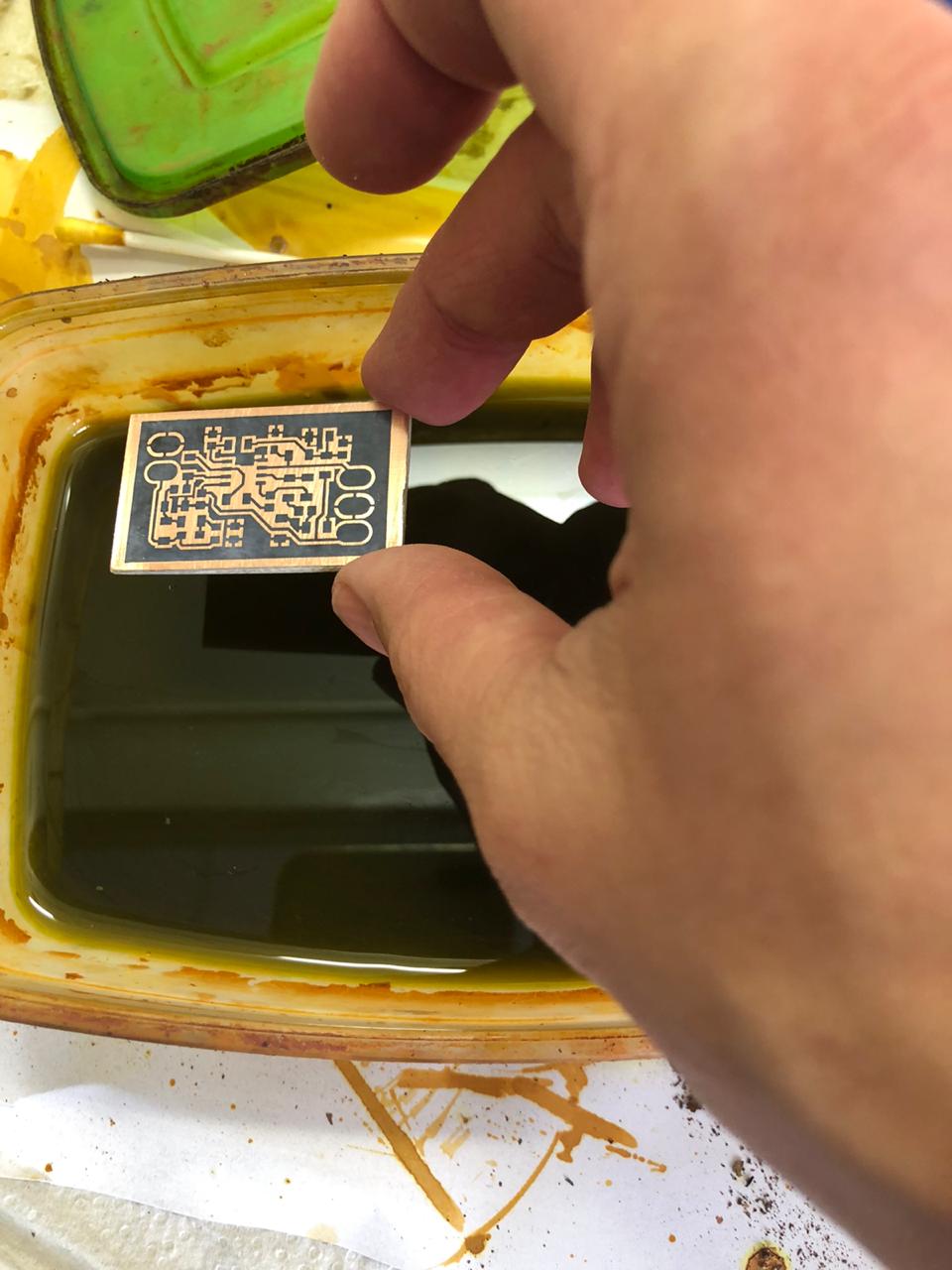 |
|---|
| рисунок 23 - Опускаем заготовку в раствор хлорного железа |
Время травления сильно зависит от раствора, температуры и принтера. Поэтому периодически доставайте заготовку при помощи деревянной или пластиковой палочки и проверяйте состояние.
 |
|---|
| рисунок 24 - Наблюдаем за ходом процесса травления |
 |
|---|
| рисунок 25 - Наблюдаем за ходом процесса травления |
Когда медь, не покрытая тонером полностью растворится, достаем заготовку и тщательно промываем в проточной воде.
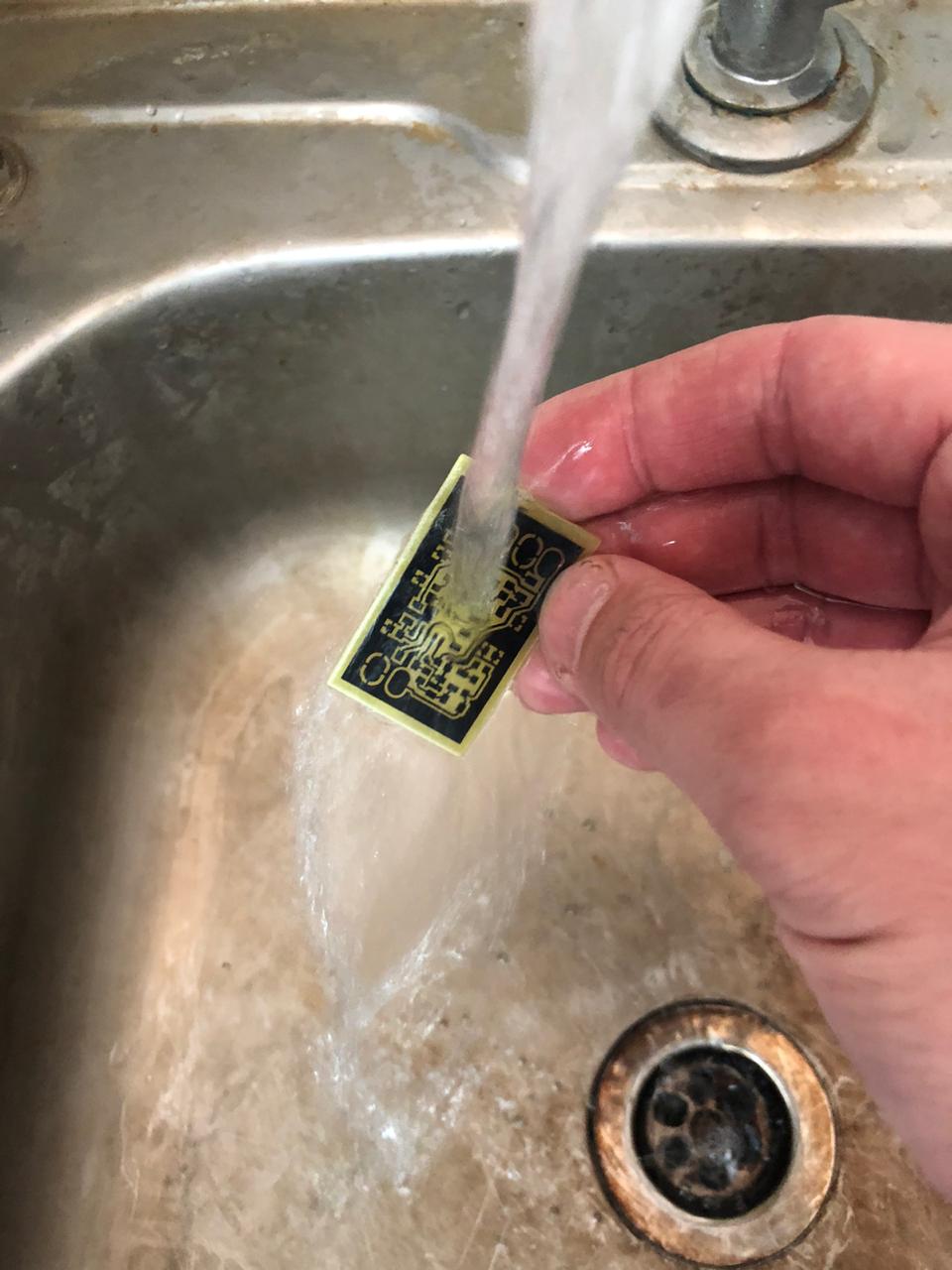 |
|---|
| рисунок 26 - Промывка в проточной воде |
После промывки промакаем салфетками и проверяем отсутствие оставшихся, невытравленных перемычек между дорожками. Если такие есть
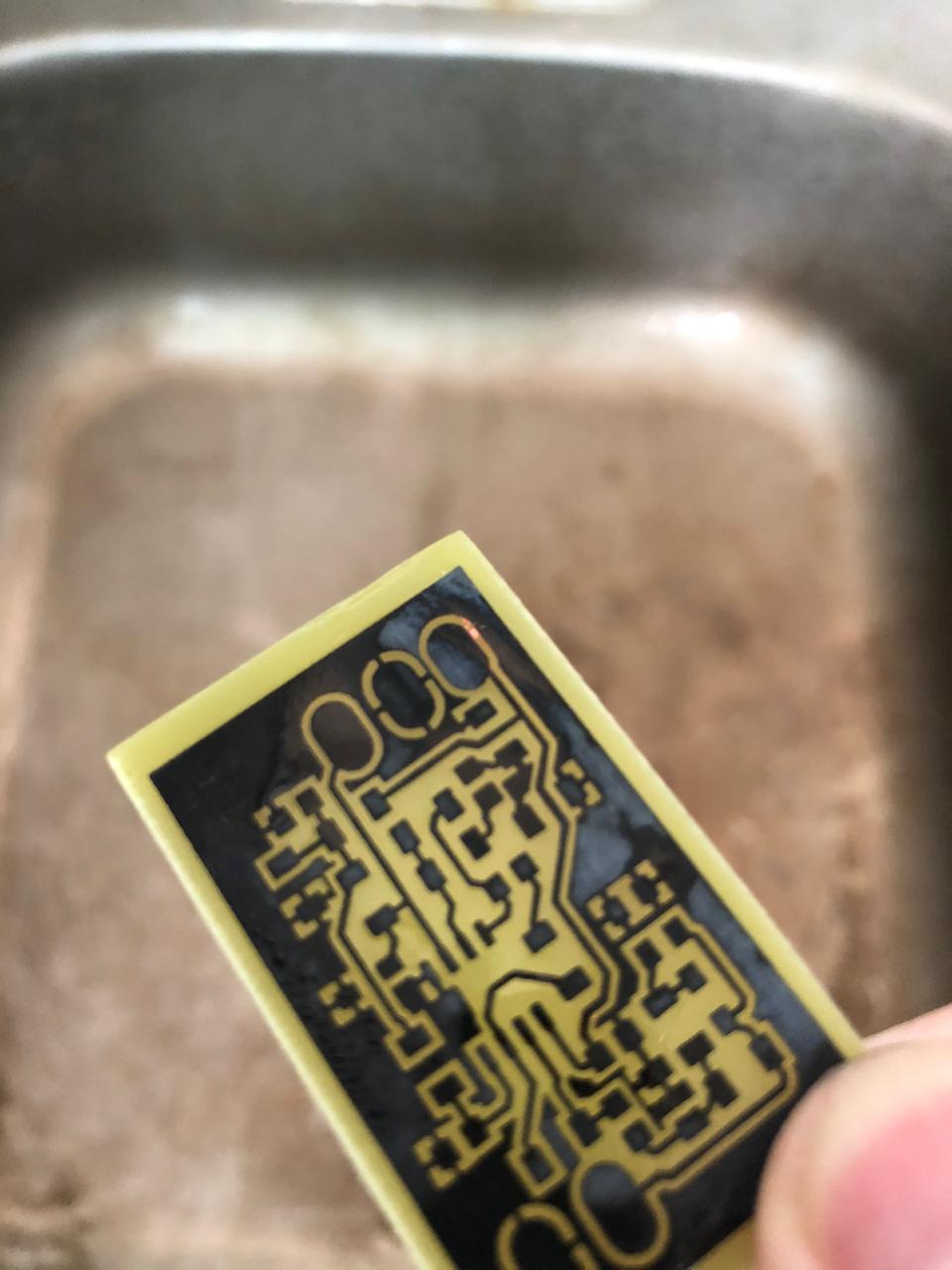 |
|---|
| рисунок 27 - Проверка отсутствия невытравленных перемычек |
На рисунке выше как раз есть несъеденная хлорным железом медная перемычка. Ее можно удалить или механически или при помощи ватной палочки, смоченной в растворе хлорного железа.
После того, как заготовка будет полностью проверена, отмыта и высушена, можно будет смыть тонер. Тонер смывается только ацетоном. Заготовка смачивается ацетоном и тонер удаляется при помощи ватной палочки:
 |
|---|
| рисунок 28 - Отмывка тонера при помощи ацетона |
 |
|---|
| рисунок 29 - Отмывка тонера при помощи ацетона |
После того, как тонер будет полностью удален процесс изготовления печатной платы можно считать полностью завершенным.
На рисунке ниже для наглядности мы приводим изображение платы под микроскопом:
 |
|---|
| рисунок 30 - Увеличенное изображение платы |
Можно смело переходить к сборке!
3.2. Сборка платы
Сборка платы в целом не хотрое и скучное мероприятие. Вам нужно подготовить паяльник или паяльную станцию. Для пайки нашего предусилителя удобно использовать жало “микроволна” 1.6 - 2 мм. Кладем перед собой схему, элементы. Аккуратно и без фанатизма наносим на плату флюс, устанавливаем компоненты и припаиваем по очереди. Мы начинаем с операционного усилителя.
Последовательность действий достаточно простая и повторяется для каждого элемента:
Наносим флюс:
 |
|---|
| рисунок 31 - Нанесение флюса |
Устанавливаем элемент:
 |
|---|
| рисунок 32 - Установка элемента |
Касаемся жалом паяльника нитки припоя и пропаиваем ножки элемента:
 |
|---|
| рисунок 33 - Пропаивание элемента |
После напайки всех элементов отмываем плату при помощи ватной палочки, смоченной в спирте. У нас получилось так:
 |
|---|
| рисунок 34 - Увеличенное изображение платы |
Поздравляем! Самая сложная и ответственная часть работы осталась позади. Вы просто великолепны!
3.3. Подключение гидрофона и разъемов
Итак. Проведем интвентаризацию. У нас есть:
- плата предусилителя
- гидрофон
- кабель USB
- кабель со штекером Jack 3.5 mm
 |
|---|
| рисунок 35 - Схема подключения предусилителя |
На рисунке обозначены:
Таблица 4 - Подключение
| № | Обозначение | Назначение |
|---|---|---|
| 1 | VCC | Плюс питания - 5 Вольт |
| 2 | Input signal | Центральная жила кабеля гидрофона - входной сигнал |
| 3 | Output signal | Выходной сигнал - контакты разъема Jack 3.5 для подключения к звуковой карте |
| 4 | GND | Земля/Экран Для удобства есть две площадки: слева припаиваются земли питания и гидрофона, справа - общий разъема звуковой карты |
У всех кабелей на концах зачищаем примерно 1 см общей изоляции и по 1-2 мм у жил. Начнем с кабеля питания. Кабели USB обычно имеют 4 жилы и экран. Как правило красная и черная - питание и земля. Остальные два используюся для передачи данных и они нам не нужны - их зачищать не нужно, мы оставим из неподключенными. На всякий случай рекомендуем при помощи мультиметра убедиться в назначении жил: подключить кабель к USB и проверить, что между черной и красной жилами 5 вольт. Если у вас разъем для подключения к звуковой карте Стерео (3 контакта на штырьке) то жилы от кончика и среднего контакта спаиваем вместе и заводим на Output signal. Общий - на GND. У разъема Моно всего два контакта - ближайший к кабелю всегда общий. Гидрофон запаивается проще всего - центральная жила кабеля на площадку Input signal, оплетка - на GND. Вот так получилось у нас:
 |
|---|
| рисунок 36 - К плате припаяны все кабели |
И общий план:
 |
|---|
| рисунок 37 - Все готово! |
4. Проверка
Все, что нам нужно для проверки - ноутбук или ПК со звуковой картой. Для наших целей потребуется приложение, позволяющее записывать звук и отображать спектрограмму. Мы используем ОС Windows 10 и для звукозаписи можем рекомендовать очень удобное бесплатное приложение Ocenaudio. Подключите шнур питания к USB порту, а разъем Jack - к разъему микрофонного входа ПК или ноутбука. Установите приложение и просто нажмите кнопку записи. В некоторых случаях вам придется повозиться с системными настройками. Некоторые звуковые карты имеют фильтр, ограничивающий все частоты выше примерно 15-17 кГц, но в большинстве систем пользователю доступны частоты вплоть до половины частоты дискретизации (в соответствие с теоремой котельникова).
Наш сетап выглядит вот так (мы специально поехали проверить все в небольшой плавательный бассейн):
 |
|---|
| рисунок 38 - Ноутбук с гидрофоном на “берегу” бассейна |
У нас есть достаточно мощный излучатель, который конечно не предназначен для таких малых “водоемов”, но мы решили воспользоваться им, т.к. в эти дни водоемы недоступны - на них образовался первый тонкий лед, и плавать уже нельзя, а выходить еще нельзя. Поэтому работаем с тем, что есть =)
 |
|---|
| рисунок 39 - Излучатель |
 |
|---|
| рисунок 40 - Расстояние между приемником и передатчиком 11 метров |
Мы специально подготовили тестовый сигнал который состоит из белого шума, линейно меняющегося тона и тональных посылок. На следующем рисунке виден процесс записи куска белого шума. Белый шум удобен для определения амплитудно-частотной характеристики системы, но об этом мы расскажем как-нибудь в другой раз.
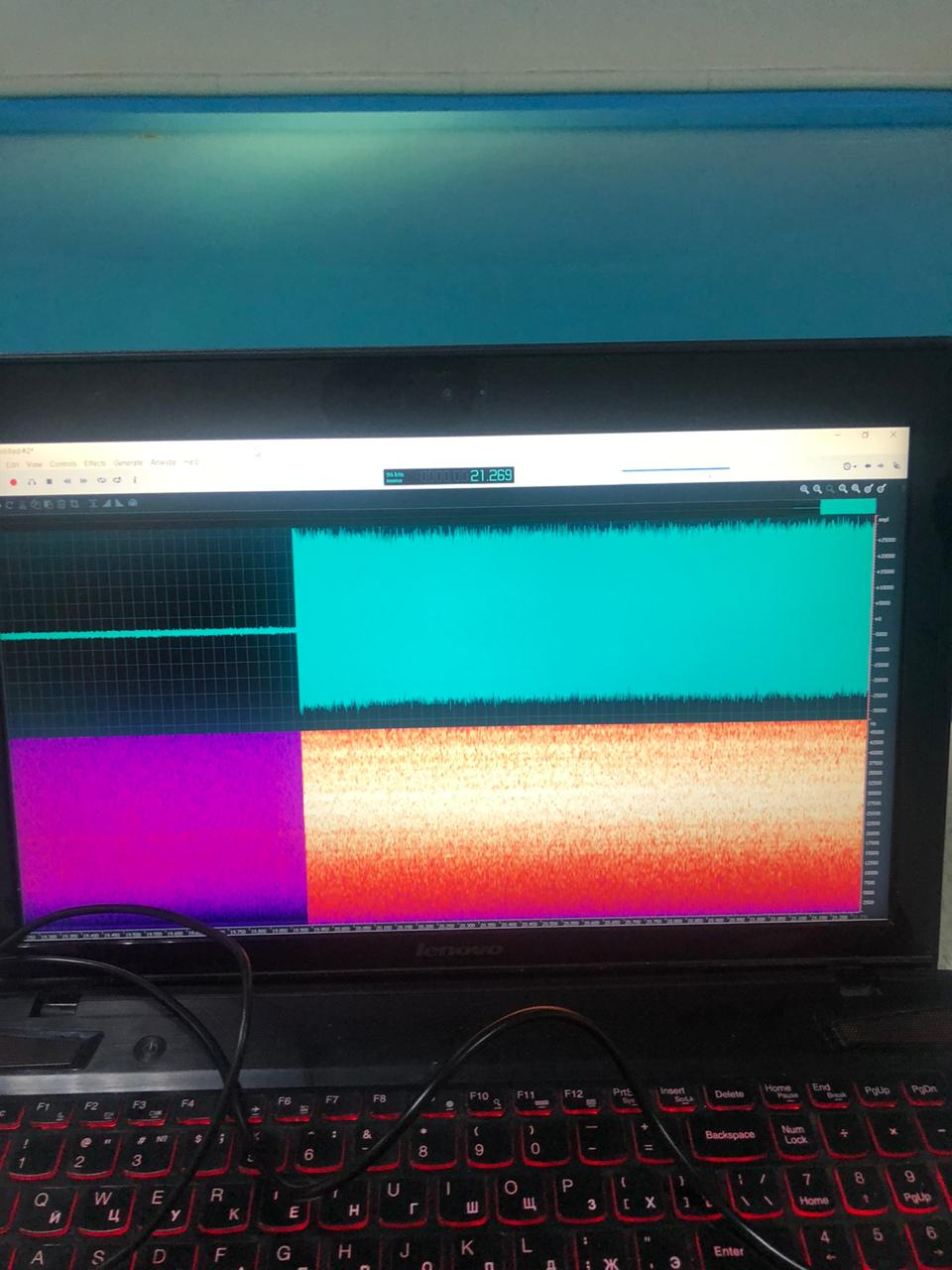 |
|---|
| рисунок 41 - Запись в процессе |
Кстати, прикладываем к этому туториалу запись, сделанную в бассейне.
На этом наш туториал завершен, надеемся вам было интересно =)